發布時間:2016-04-13 02: 31: 21
NiceLabel Pro條碼設計軟件功能齊全,操作簡單,支持RFID標簽設計。該軟件還支持多種數據庫來實現批量打印標簽,其廣泛的功能和選項使其成為強大而便捷的標簽設計工具,可滿足任何標簽設計要求。那么設計基本標簽有哪些步驟呢?又如何在NiceLabel Pro設計基本標簽呢?下面,小編就以一個簡單的示例,教您一分鐘學會設計第一個標簽。(如下圖,創建的標簽看上去應該是這樣的)
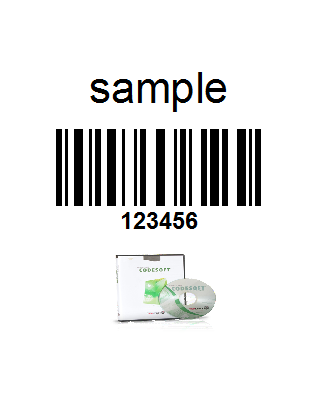
1. 創建基本標簽;
創建基本標簽,主要是在創建標簽彈出的“標簽向導”中,對打印機進行選擇、定義標簽和尺寸的大小。具體的操作過程,小伙伴們可參考 入門教程之NiceLabel Pro創建新標簽
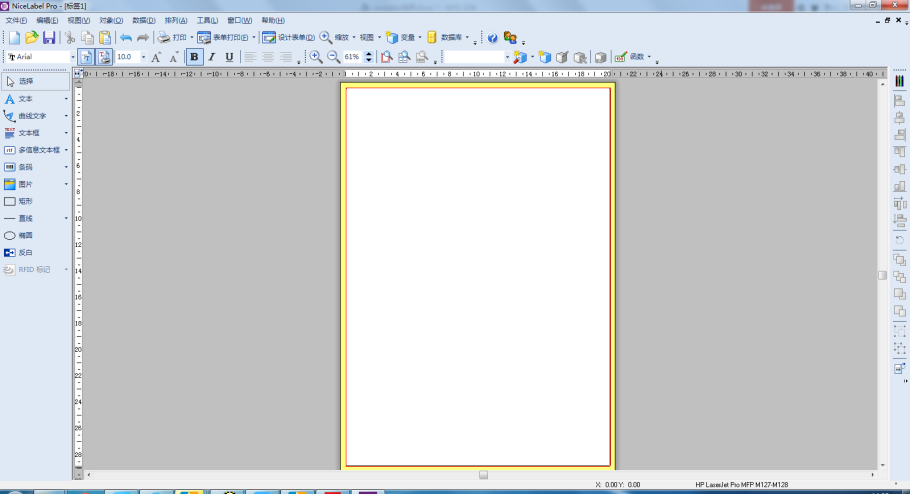
2. 創建不可變文本;
點擊工具箱中的![]() 按鈕,文本光標將出現在屏幕上,將光標移動到您想在標簽上放置文本的位置,單擊鼠標按鈕。顯示對象屬性的對話框將打開。
按鈕,文本光標將出現在屏幕上,將光標移動到您想在標簽上放置文本的位置,單擊鼠標按鈕。顯示對象屬性的對話框將打開。
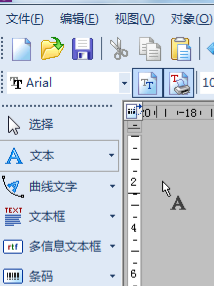
輸入文本“sample”,單擊完成按鈕。(您可以單擊“字體”選項后的選擇按鈕,對輸入的文本進行字體格式的修改)
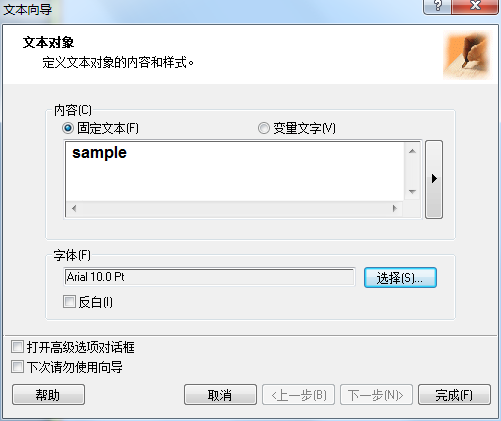
3. 插入條形碼;
單擊工具箱中的![]() 按鈕,將光標移動到標簽上的理想位置,但是鼠標按鈕,打開條碼屬性對話框;
按鈕,將光標移動到標簽上的理想位置,但是鼠標按鈕,打開條碼屬性對話框;
輸入“123456”作為條碼內容,單擊“定義”按鈕,打開“編輯條碼”對話框;
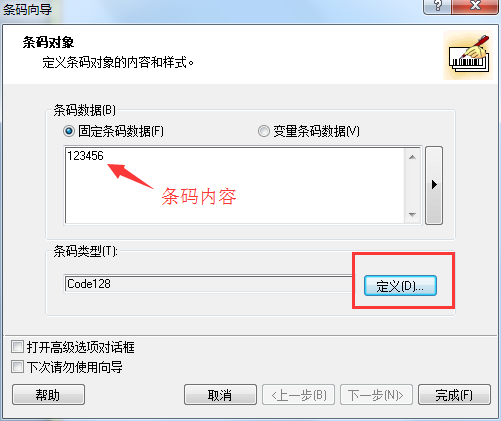
選擇條碼類型(本文小編以code 128碼為例),單擊確定按鈕,返回屬性對話框,單擊完成按鈕。您可以拖動條碼到理想位置,以及拖動對象控制柄,改變對象大小,控制柄是環繞在被選中對象四周的矩形框。
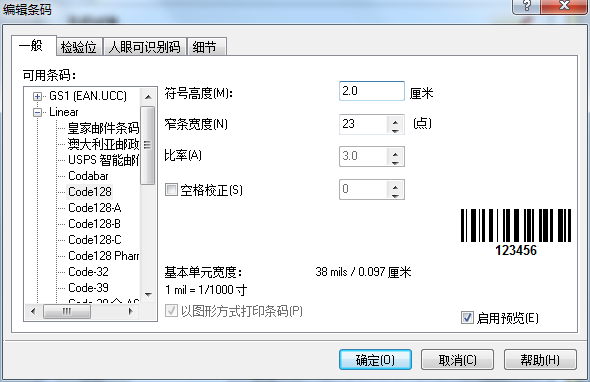
4. 插入圖片;
單擊工具箱中的![]() 按鈕,將光標移動到標簽理想位置,單擊鼠標按鈕,在彈出的對話框中瀏覽您硬盤上的圖片,選中要插入的圖片,單擊打開按鈕。
按鈕,將光標移動到標簽理想位置,單擊鼠標按鈕,在彈出的對話框中瀏覽您硬盤上的圖片,選中要插入的圖片,單擊打開按鈕。
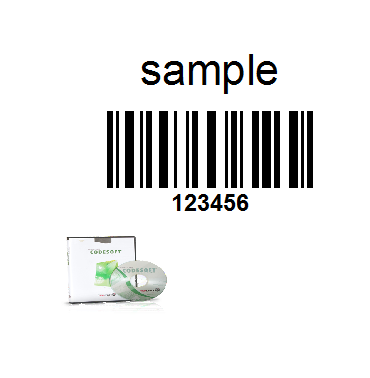
5. 使用右側設計工具欄中的對齊工具,實現對象的理想分布;
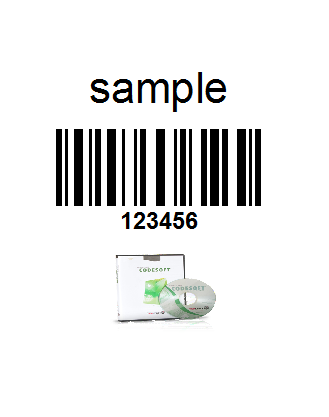
6. 保存標簽;
選擇![]() 圖標,鍵入標簽名稱。
圖標,鍵入標簽名稱。
以上就是在NiceLabel Pro設計基本標簽的一個簡單示例,通過這個示例我們可以體會到NiceLabel Pro的便捷,及操作的簡單性,并且其功能也是很齊全的,可供您制作更為復雜的標簽。
想要學習更多關于NiceLabel條碼設計軟件的使用技巧,歡迎訪問NiceLabel入門教程。
展開閱讀全文
︾